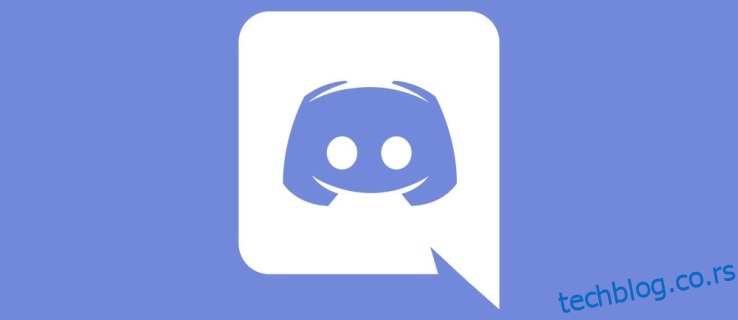Дисцорд је популаран друштвени клијент који омогућава корисницима да се придруже безбројним серверима на којима могу гласовно ћаскати, слати текстове и слати мултимедијалне датотеке.
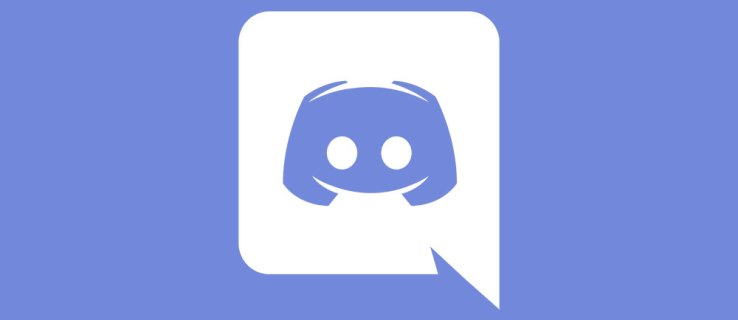
Пошто је то углавном платформа за игре, било је само питање времена када ће Дисцорд објавити сопствену функцију стриминга уживо. Ова популарна апликација је недавно објавила бета верзију функције ‘Го Ливе’, омогућавајући корисницима да стримују своје сесије играња пријатељима на истом каналу.
Овај чланак ће вас водити кроз функцију „Покрени уживо“ и објаснити све што треба да знате.
Преглед садржаја
Уживо на Дисцорд-у
Ако желите да стримујете своју сесију играња на Дисцорд-у, морате да будете члан говорног канала сервера. Штавише, игра коју намеравате да стримујете мора бити у Дисцорд-овој бази података. Пошто Дисцорд има интегрисани механизам за откривање игре, требало би да аутоматски препозна игру када је покренете.
Ево како можете ићи уживо на Дисцорд:
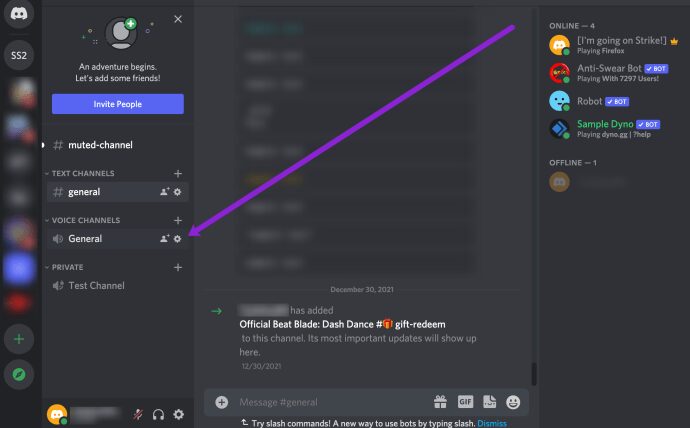
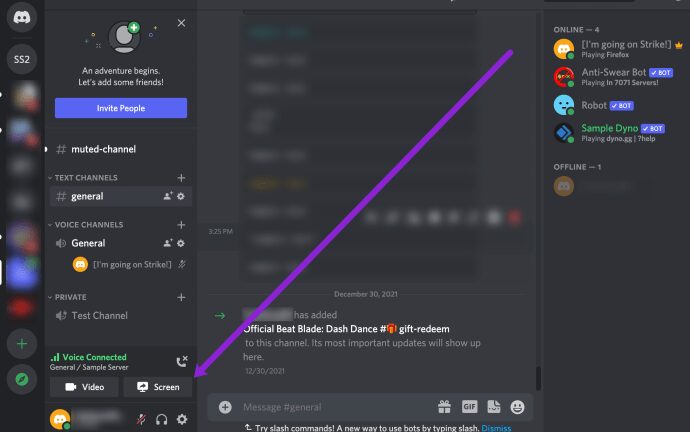
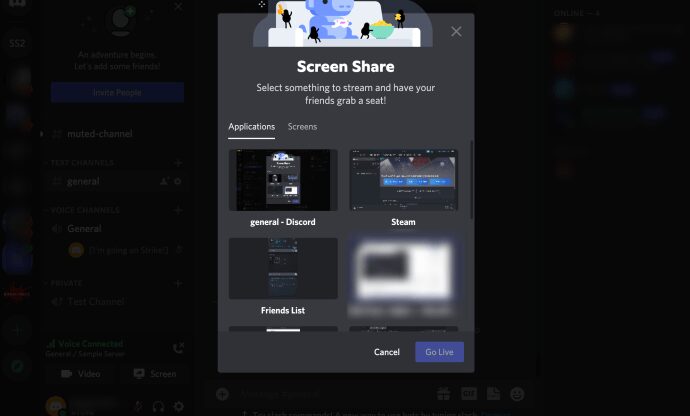
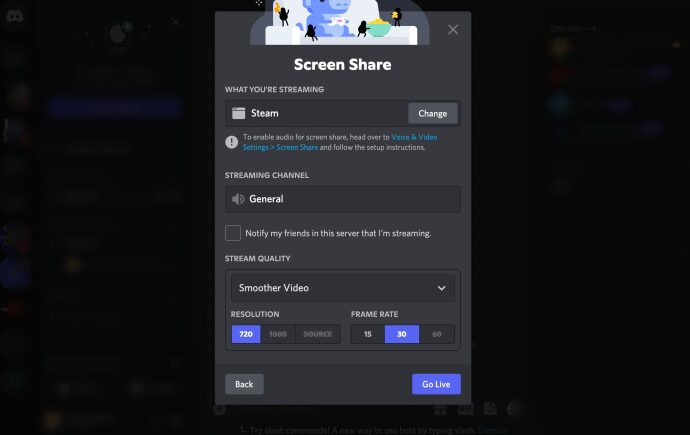
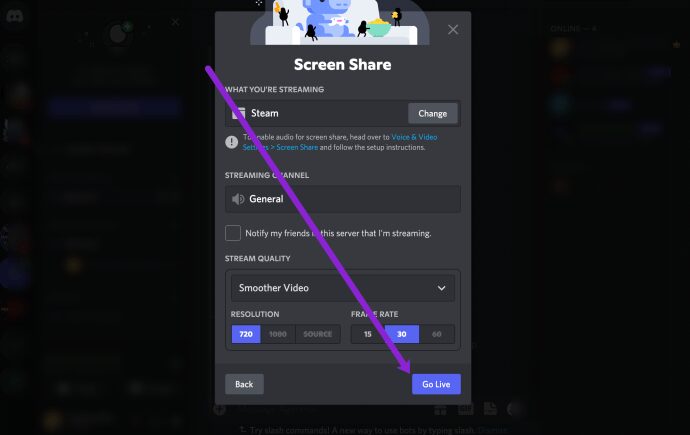
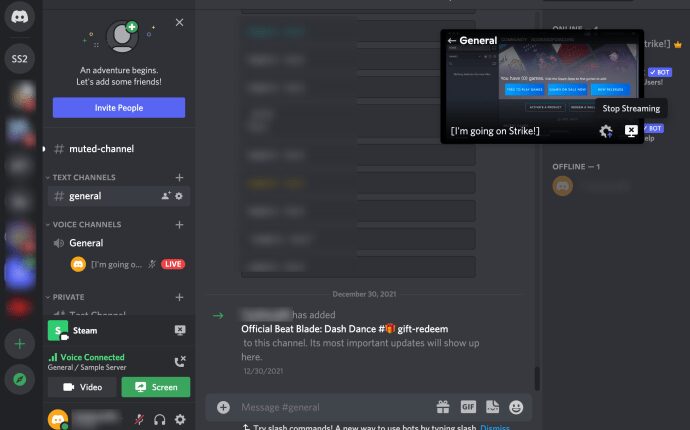
Ако одлучите да емитујете уживо са камером свог рачунара уместо да стримујете апликацију или игру, видећете упит да дозволите све дозволе, а затим идите уживо.
Можете да поставите показивач миша преко малог прозора и прилагодите одређена подешавања стримовања, као што су резолуција и брзина кадрова. Обични корисници могу да стримују само до 720п/30фпс. Међутим, они који су претплаћени на Нитро Цлассиц чланство могу да стримују 1080п/60фпс. Штавише, ако сте Нитро претплатник, можете подесити резолуцију до 4к/60фпс.
На крају, такође можете позвати друге да се придруже вашем гласовном каналу и гледају вашу стриминг сесију. Видећете малу икону „Позови“ у доњем левом углу прозора у слици где можете да шаљете директне позиве. Постоји и опција за постављање линка за позив на одређени канал.
Шта ако Дисцорд не препозна игру?
Ако се игра не појави аутоматски, можете покушати да је додате ручно. Ево како да додате своју игру или апликацију:
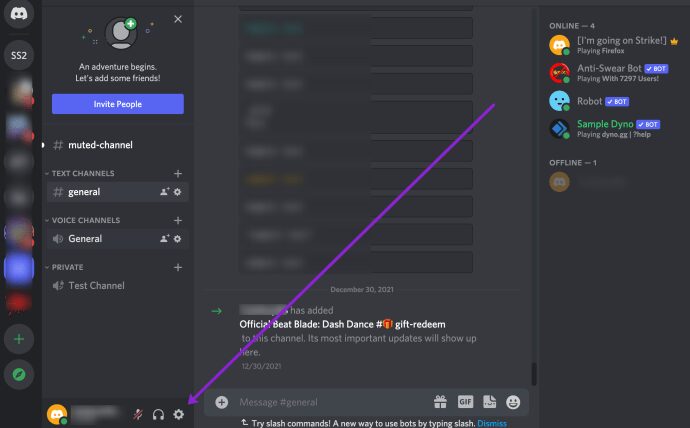
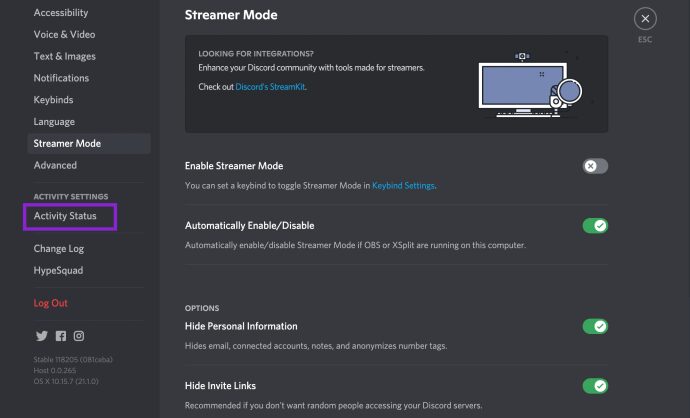
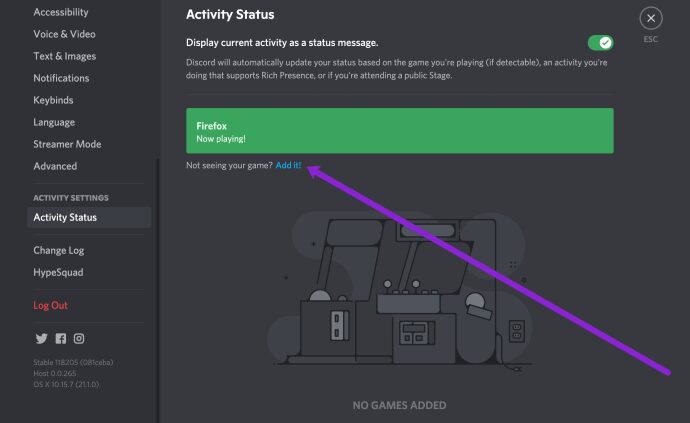
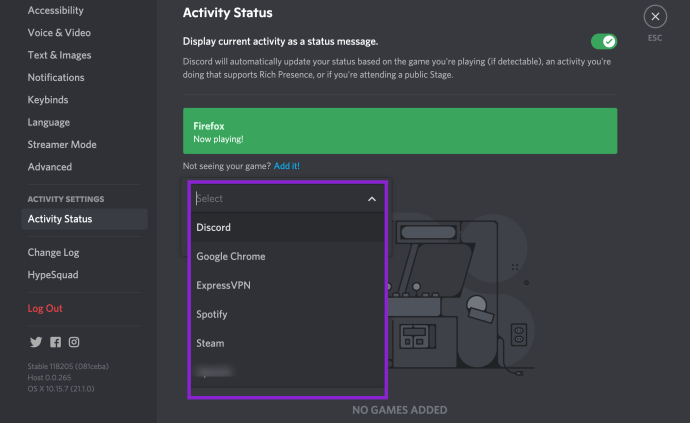
Сада се можете вратити на подешавања стрима уживо и изабрати своју игру.
Једном када додате игру, Дисцорд би требало да је препозна сваки пут када је покренете. Међутим, ако и даље не препозна игру, нећете моћи да је стримујете.
Ко може да иде уживо?
Сви пријатељи које позовете на Дисцорд канал могу пратити горе наведене кораке и уживо преносити своје сесије играња. Ако сте власник сервера и желите да управљате ко може/не може да се приказује уживо, то можете да урадите прилагођавањем дозвола.
Ево како да модерирате ко може да иде уживо на ваш сервер:
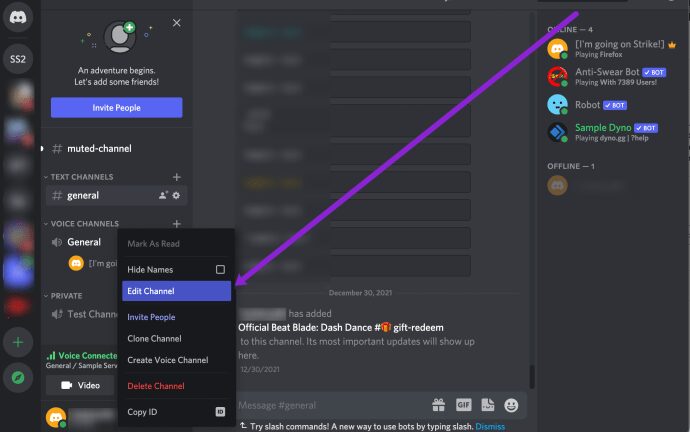
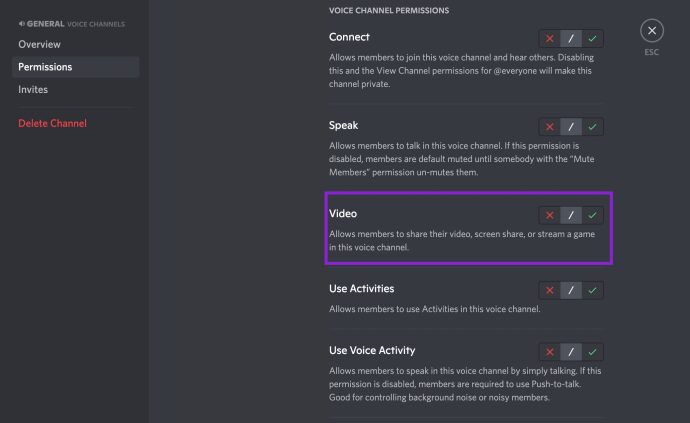
Искориштавање предности ове функције значи да могу само они којима дозволите да буду уживо на вашем серверу.
Како гледати стреам пријатеља?
Ако желите да се придружите стриму другог корисника, морате да будете део истог говорног канала. Када корисник почне да стримује, видећете обавештење „уживо“ поред иконе корисника на листи канала.
Постоје два начина да се придружите стриму – можете кликнути једном на профил корисника, а затим изабрати „Погледај стрим“ на екрану који се појављује са десне стране. Други начин је да двапут кликнете на име корисника и аутоматски ће се појавити прозор за стримовање.
Када се придружите гласовном каналу за стриминг, можете двапут да кликнете на прозор за стримовање да бисте прешли на цео екран. Поред тога, можете да управљате јачином тока и можете да превучете мали прозор за стримовање и промените му величину према вашим жељама.
Додавање преклапања у ваш стрим уживо
Дисцорд Оверлаи виџет вам омогућава да користите већину функција апликације док играте игру преко целог екрана. Захваљујући интеграцији функција Оверлаи и Го Ливе, можете лако да покренете стрим без изласка из режима целог екрана игре.
Сва подешавања стриминга ће се појавити на алату за прекривање када стрим почне. Можете га користити да проверите ко гледа, управљате подешавањима, позовете друге кориснике и завршите сесију стримовања.
Да бисте проверили да ли неко гледа, потражите малу икону очне јабучице поред статусне траке корисника.
Можете ли да стримујете или гледате са мобилног телефона?
Нажалост, функција Го Ливе још увек није доступна за мобилне телефоне. Можете ићи уживо само из Виндовс Десктоп апликације. Ако желите да гледате стрим, то можете да урадите и из претраживача и из десктоп клијента.
Према званичном сајту Дисцорд-а, гледање мобилних апликација ће ускоро бити доступно, али нема назнака да ли ће стриминг постати могућ и са паметних уређаја.
Крени уживо: стално се побољшава
Пошто је функција Го-Ливе још увек релативно недавно, можете очекивати неке велике промене у наредним месецима.
Тренутно можете позвати само десет других људи да гледају ваш стрим, тако да је то и даље помало приватно искуство. Још увек је дуг пут док не постигне размере у стилу Твитцх-а. С друге стране, то је одличан начин да се дружите са пријатељима док играте своје омиљене игрице.
Често постављана питања
Дисцорд је одлично место за повезивање са другима. Можете га користити за игру, забаву, разговор о интересовањима, па чак и да покажете своје вештине. Ако имате још питања о Дисцорд-овим Ливе функцијама, наставите да читате.
Имам проблема са емитовањем уживо; коме могу да се обратим за помоћ?
Претпоставимо да имате проблеме са звуком или стримингом који нису решени основним решавањем проблема (тј. поновним покретањем Дисцорд-а, провером подешавања и дозвола или провером везе). У том случају можете да посетите Дисцорд-ову веб локацију подршке за додатну помоћ.
Посетите веб локацију и попуните формулар да бисте добили додатну помоћ. Ако добијете код грешке, обавезно направите снимак екрана за бржу услугу.
Које игре бисте стримовали својим пријатељима на Дисцорд-у? Зашто? Поделите своје омиљене игре за стримовање у одељку за коментаре испод.